A página de configurações de solicitação de rede móvel pode ajudá-lo a personalizar como as métricas e os eventos da rede são relatados. Você pode bloquear ou permitir nome do host, ignorar códigos de status HTTP de determinados hosts e criar aliases para renomear hosts ou agrupar subdomínios.
Para definir essas configurações, vá para one.newrelic.com > All capabilities > Mobile > (select a mobile app) > Settings > Network settings.
Bloquear/permitir nome do host
Você pode permitir ou impedir que determinado nome do host seja monitorado. Por exemplo, se você quiser permitir apenas subdomínios de ecommerce.com:
Em
Network settings page
, selecione a guia
Show only hostnames
.
Clique em
Add a hostname
.
Insira o nome do host
*.ecommerce.come clique emAdd to list
.
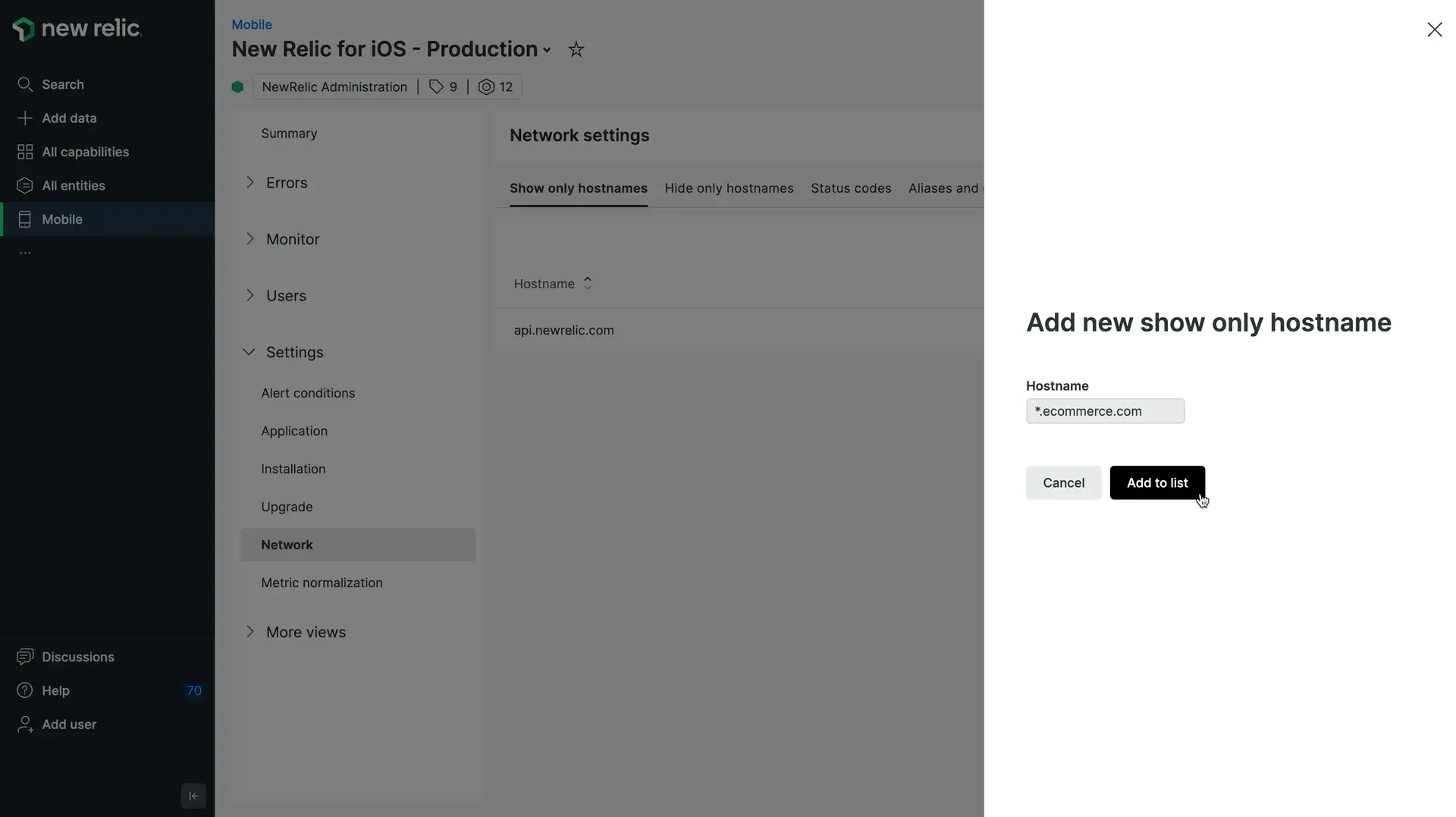
Aguarde até 2 horas para que a regra seja aplicada.
Ignorar códigos de status HTTP
Você pode ignorar o código de status de erro HTTP específico em um nome do host. Por exemplo, se você quiser ignorar os erros 401, 403 e 404 de todos os subdomínios ecommerce.com :
Em
Network settings page
, selecione a guia
Status codes
.
Clique em
Create a status code rule
.
Insira o host
*.ecommerce.com.Insira os códigos de status
401,403e404e clique emAdd to list
.
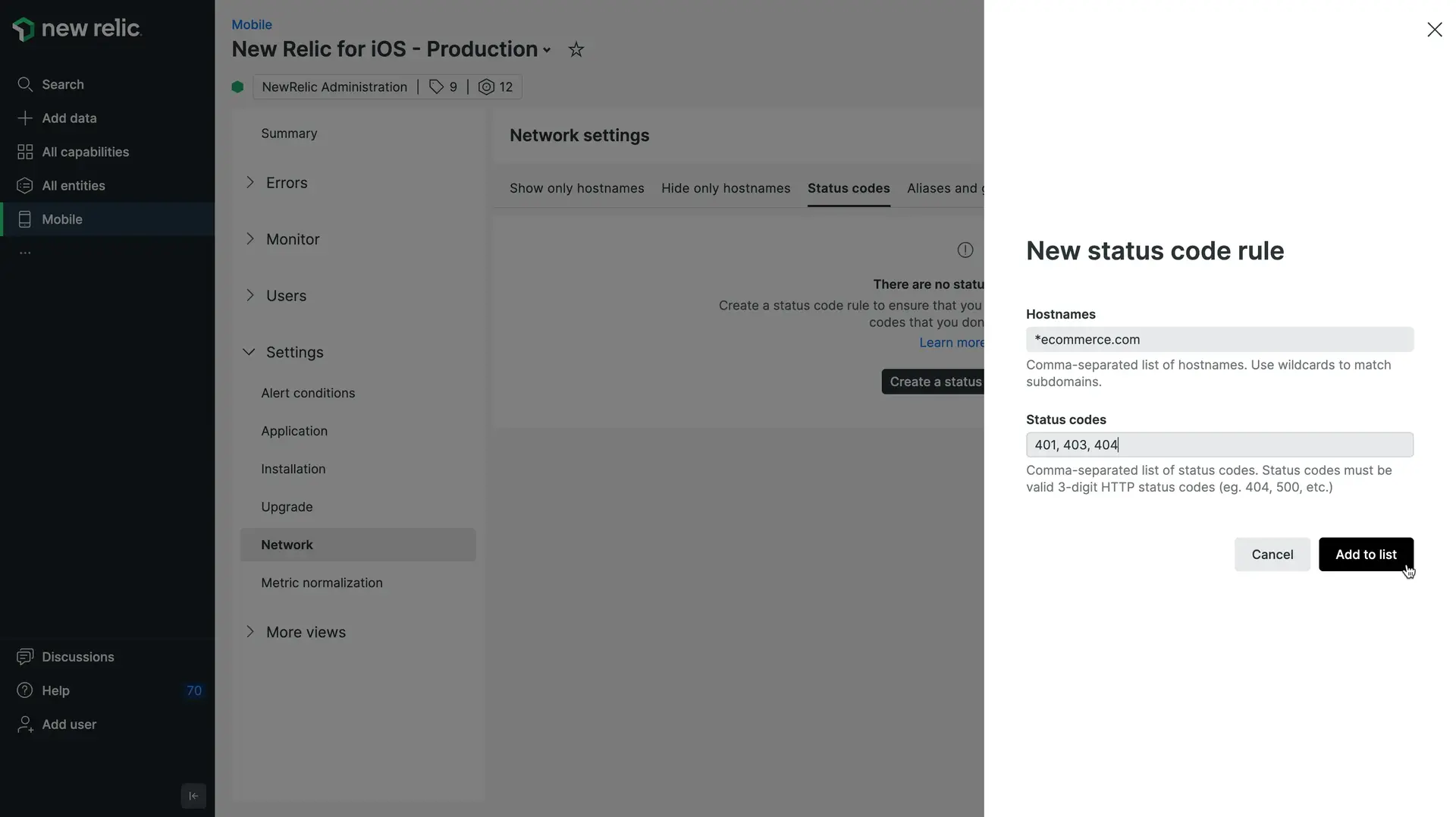
Aguarde até 2 horas para que a regra seja aplicada.
Crie aliases para nome do host
Você pode criar aliases para renomear ou agrupar o nome do host que fizer mais sentido para você. Por exemplo, se você quiser criar um alias que agrupe todos os subdomínios de ecommerce.com:
Na página
Network settings
, selecione a guia
Aliases and groups
.
Clique em
Create an alias
.
Insira
*.ecommerce.compara agrupar todos os subdomínios deecommerce.com.Insira o alias
ecommerce.come clique emSave alias
.
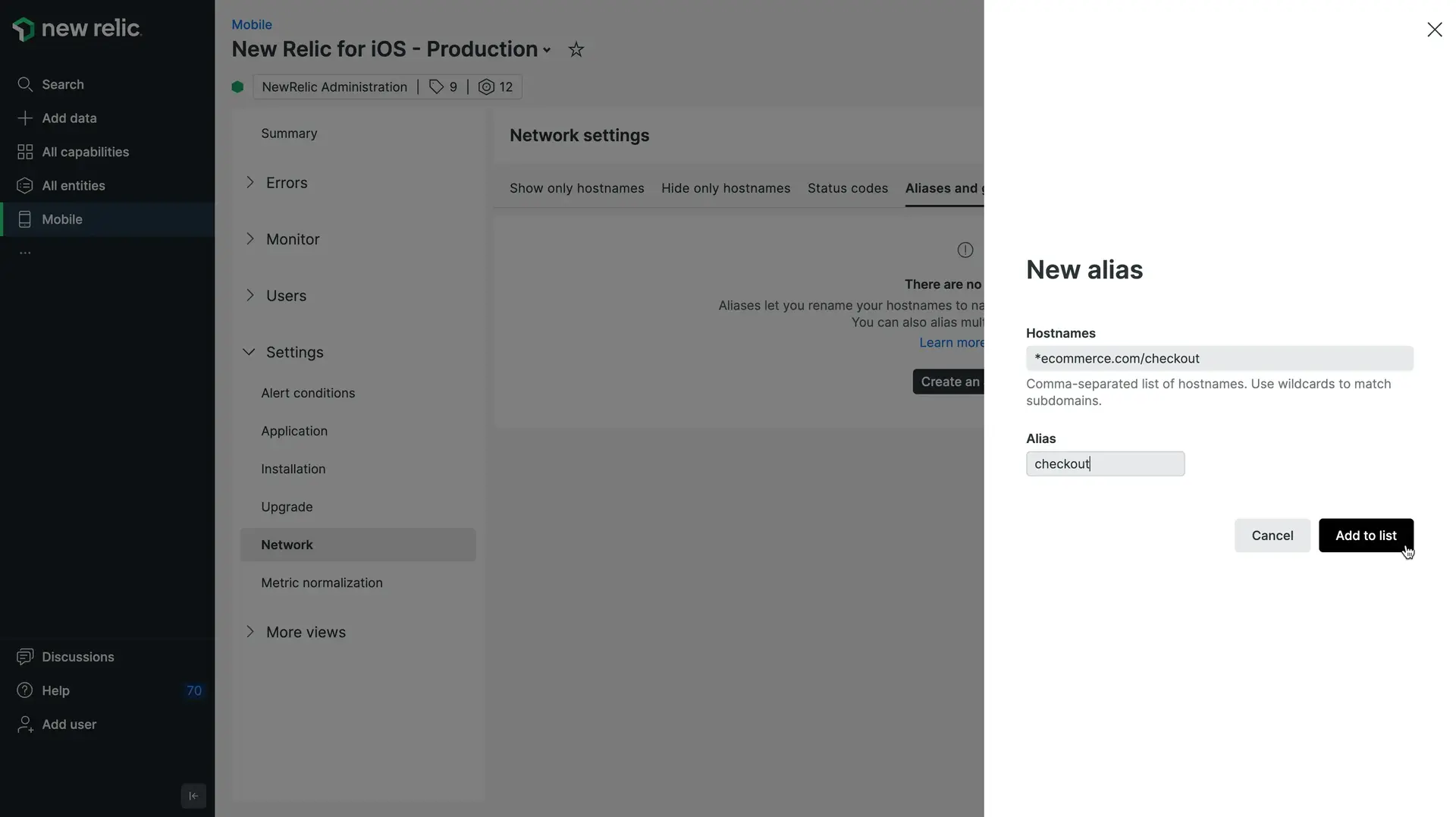
Aguarde até 2 horas para que a regra seja aplicada.
Recomendações para usar curingas
Ao usar * (um curinga), as regras de regex são um pouco diferentes. O curinga é usado para um segmento inteiro, ou os valores entre dois pontos em um nome do host (ou seja, o segmento inteiro para hostname.1219.com é 1219).
Aqui estão alguns exemplos de uso bem-sucedido de curingas para criar um alias:
Anfitriões | Alias | Exemplo de domínio | Resultado |
|---|---|---|---|
| LOCAL |
| LOCAL |
| tbr.*.something.com |
| tbr.*.something.com |
| API |
| API |
| API |
| API |
Agora que você viu alguns exemplos de como isso funciona, vejamos alguns exemplos do que não funciona.
Anfitriões | Alias | Exemplo de domínio | Resultado |
|---|---|---|---|
| tbr.gh*.something.com |
| tbr.gh99898.something.com |
| cs-*.company.jp |
| cs-23.company.jp |
| customer_survey |
| customer_survey |
Lembre-se de que um curinga afetará apenas um segmento inteiro. Como * só pode ser usado para um segmento completo, * aqui será interpretado literalmente e não como um curinga.